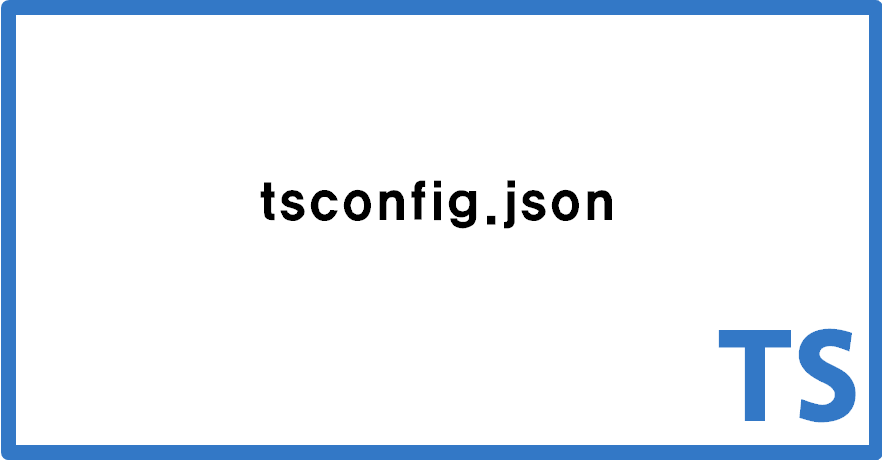
1. tsconfig의 역할은 무엇인가?
🤔 tsconfig.json이란?
- 프로젝트를 컴파일하는데 필요한 루트 파일과 컴파일러 옵션을 지정해주는 파일
- 디렉토리에 tsconfig.json 파일이 있으면 해당 디렉토리가 TS 프로젝트의 루트가 된다.
- jsconfig.json과 거의 동일하게 동작하나 jsconfig.json에는 JS 관련 컴파일러 플래그가 기본으로 활성화되어 있다.
디렉토리
- 컴퓨팅에서 파일을 분류하기 위해 사용하는 이름 공간
- 파일 시스템의 관점에서 파일들을 묶어두는 것
- 폴더와 유사한 개념이나 폴더는 파일 시스템에는 존재하지 않는 특수 항목들까지 아우를 수 있다.
🤖 tsconfig.json의 역할
🌟 1. tsc가 TS를 컴파일하는 방법을 제어한다.
- tsc 커맨드 라인에 입력 파일 지정 시
- tsconfig.json 파일이 무시된다.
- tsc 커맨드의 인자로 TS 파일명을 넘기면 해당 파일에 저장된 소스 코드가 JS로 변환됨
- 컴파일의 결과물로 동일 디렉토리에 파일명은 동일하고 확장자가
.js인 파일이 생성됨
- 입력 파일 없이 tsc 호출 시
- TS를 JS로 컴파일하는 과정에서 tsconfig.json을 사용한다.
- 컴파일러는 현재 디렉토리에서부터 시작하여 상위 디렉토리 체인으로 tsconfig.json 파일을 검색한다.
🧐 tsc는 tsconfig.json 없이도 쓸 수 있는 것 아닌가?
- 사용 가능하다.
- 하지만 매번 번거롭게 명령어에 옵션을 주지 않아도 되고, 프로젝트의 설정을 일정하게 유지시키기 위해 tsconfig.json을 사용한다.
🌟 2. VS Code의 intellisense가 TS를 처리하는 방법을 제어한다.
- VS Code는 기본적으로 TS에 대한 intellisense를 제공한다.
- 이 intellisense가 .ts 파일을 인식하는 방법을 제어하기 위해 tsconfig.json 파일을 사용한다.
- VS Code는 TS 프로젝트 디렉토리의 root에 tsconfig.json을 넣고, 별도로 위치를 설정하는 방법을 제공하지 않는다.
(tsc의 경우--build로 지정 가능!) - tsc가 컴파일 과정에서 tsconfig.json을 사용하는 것과는 아예 별개의 과정!
⚒️ intellisense
- 코딩을 보다 편리하게 하는 기능 집합에 지정된 이름
- 코드 문법 자동 완성 기능
2. tsconfig는 어디까지의 역할을 할 수 있을까?
🔅 컴파일러 옵션 설정
- tsconfig.json의 compilerOptions를 사용해 코드 변환 과정에서의 동작 방식을 설정해줄 수 있다.
- 컴파일할 ECMA Script의 버전을 선택하거나, 모듈 시스템을 설정하고, 컴파일된 결과물과 컴파일할 코드 파일의 디렉토리 경로를 지정해주는 등 다양한 설정이 가능하다.
🔅 파일 포함 및 제외 설정
- files, include, exclude를 사용해 컴파일할 파일과 제외할 파일을 명시적으로 지정해줄 수 있다.
🔅 타입 검사 및 엄격한 검사 설정
- 코드에서 발생할 수 있는 잠재적 오류 방지를 위해 엄격한 검사 옵션을 실행할 수 있다.
- TS에서 기본적으로 제공하는 타입 검사 옵션인 strict 를 사용하면 타입이 지정되지 않은 변수나 함수의 사용이 불가능해지는 등 타입 안정성을 강화하고 JS 코드의 오류를 방지할 수 있다.
🔅 모듈 별칭 및 패스 매핑 설정
- tsconfig.json을 통해 모듈 별칭을 설정함으로써 모듈의 경로를 단축할 수 있다.
- 디렉토리 구조가 복잡한 프로젝트에서 baseUrl과 paths를 사용하면 상대 경로를 절대 경로로 설정하여 모듈을 찾는데 드는 시간을 단축시킬 수 있다.
🔅 소스 맵 생성 및 디버깅 설정
- sourceMap 옵션을 통해 소스맵을 활성화하여 브라우저에서 JS 런타임 오류 발생 시 디버깅하는 과정에서 유용하게 사용할 수 있다.
- TS의 디버깅 설정 옵션(inlineSources, mapRoot, outDir, sourceRoot 등)을 통해 디버깅에 필요한 정보를 제공 받고, 디버깅 과정에서 발생할 수 있는 문제를 방지할 수 있다.
- 디버깅 시 소스 코드와 컴파일된 코드의 관계를 더욱 명확하게 파악할 수 있게 되며, 소스맵을 통해 컴파일된 코드에서 소스 코드로 쉽게 이동할 수 있다.
소스맵
- TS 코드와 컴파일된 JS 코드 간의 매핑 정보를 담고 있는 파일
- 디버깅 시 컴파일 된 JS 코드에서 원본 TS 코드의 위치를 찾을 수 있도록 도와준다.
🔅 추가 설정 파일 참조
- extends 항목을 사용하여 다른 tsconfig.json의 파일을 참조할 수 있다.
- 이를 통해 여러 가지 설정 파일을 나누어 작성하고 필요한 설정 파일만으로 프로젝트 구상이 가능하다.
// tsconfig.json
{
"extends": "./base-tsconfig.json",
"compilerOptions": {
...
},
"include": ...
}- 위의 코드 예시처럼 compilerOptions는 tsconfig.json에서 작성하고, 나머지 설정을 extends를 통해 다른 파일에서 상속받아 사용할 수 있다.
- 여러 설정 파일이 있을 경우 이처럼 상속 구조를 만들어 최종 설정 파일에서 필요한 옵션만 지정해 사용할 수 있다.
3. tsconfig의 주요 옵션
⚙️ 최상위 속성
files
- 컴파일러를 통해 프로그램에 포함하고 싶은 파일들의 목록을 지정한다.
- 파일 확장자까지 정확히 명시해줘야 한다.
- 파일의 URL은 상대/절대 경로 모두 될 수 있다.
- 배열의 요소 중 하나라도 존재하지 않으면 에러 발생!
{
"**files**": [
"core.ts",
"sys.ts",
"types.ts",
...
]
}- 파일을 몇 개 가지고 있지 않아 glob 패턴이 필요없는 작은 프로젝트인 경우 유용하다.
🔎 glob 패턴
- 특정 경로, 특정 이름을 가진 파일들을 선택하기 위해 사용하는 옵션
- 여러 와일드카드 문자를 사용하여 다수의 파일 집합을 지정하는 방식include
- 프로그램에 포함하고 싶은 파일들의 목록을 지정한다.
- include를 지정하더라도 files 속성에 지정한 파일들은 제외되지 않는다.
"**include**": [
"src/**/*"
],- files 속성처럼 상대 경로를 직접 지정할 수도 있지만, include와 exclude 속성은 glob 패턴을 지원하므로 많은 파일을 한 번에 가리키도록 지정하는 것이 가능하다.
- include와 exclude 속성의 glob 패턴
*: 0개 이상(없거나 하나 이상)의 문자들과 매칭된다. (디렉토리 구분자 제외)?: 한 문자와 매칭된다. (디렉토리 구분자 제외)**/: 단계에 관계 없이 반복적으로 모든 하위 디렉토리와 매칭된다.
- glob 패턴이 파일 확장자를 포함하지 않는 경우 지원되는 파일 확장자들만 포함된다.
- 기본적으로
.ts, .tsx, .d.ts확장자 지원 - allowJS 속성이 true라면
.js, .jsx확장자까지 지원
- 기본적으로
exclude
- include 속성에 의해 프로그램에 포함되는 파일들 중 제외시킨 파일들의 목록을 지정한다.
- 특정 파일이 프로그램에 아예 포함되지 못하게 막는 것은 아니고, include 속성으로 지정한 파일의 목록에만 영향을 미친다.
- exclude로 지정하였더라도 files,
import,///reference등을 통해 프로그램에 추가될 수 있다. - files 속성에서 명시된 파일은 exclude에 관계 없이 항상 포함된다.
- exclude로 지정하였더라도 files,
"**exclude**": [
"node_modules",
"**/*.spec.ts"
]- 지정하지 않을 경우
["node_modules", "bower_components", "jspm_packages"]+ outDir에 지정한 경로가 기본값이 된다.
compileOnSave
- IDE에 최상위 속성으로 설정 시 저장할 때 지정된 tsconfig.json에 대한 모든 파일을 생성한다.
{
"compileOnSave": true
}⚙️ compilerOptions 속성
- 선택된 파일들을 처리하는 설정
- 생략될 수 있으며 생략 시 컴파일러의 기본 값이 사용된다.
기본 옵션
noEmit (boolean)
- 컴파일러가 JS 파일 등의 출력 파일을 만들어내지 않도록 하는 설정
- true일 경우 Babel 등의 도구가 TS 파일을 JS 파일로 변환하는 작업을 담당할 수 있게 한다.
- 이때 TypeScript는 에디터 통합 기능 제공 도구 또는 소스 코드 타입 체커로만 사용된다.
target (string)
- 어떤 버전의 JS 코드로 컴파일 할지 결정한다.
- tsc가 최종적으로 컴파일하는 결과물의 문법 형태를 결정한다.
ECMAScript 대상 버전 지정
- "ES3" (기본 값)
- "ES5"
- "ES6"/"ES2015"
...
- "ESNext": 현재 사용하고 있는 버전의 TS가 지원하는 가장 높은 버전- 만약
ES5나 그 이전 버전으로 지정되면 컴파일 시 코드에 작성한 화살표 함수는 모두function표현법으로 변환된다. - target에 따라 사용할 수 있는 기능이 제한될 수 있다.
lib (string[])
- 현재 프로젝트에서 사용할 수 있는 특정 기능에 대한 문법(타입)을 추가해주는 설정
- 컴파일에 포함될 라이브러리 파일 목록
- 설정하는 target에 따라 기본적으로 다르게 설정된다.
- 지정하지 않을 경우 target에 따른 기본 리스트가 삽입된다.
- 사용 예시
"compilerOptions" : [ "lib" : ["DOM"] ]- TS는 기본적으로 DOM 관련 API를 문법에 추가하지 않는다.
- 이때
"DOM"을 lib에 지정해줌으로써 DOM 관련 API (document.querySelector) 등을 사용할 수 있게 된다.
- 하지만 런타임에 해당 기능들을 추가해주지는 않는다.
- target은
ES5인데 lib을ES6로 설정하고 ES6의 기능을 사용하면 에러가 발생하지 않고 컴파일도 정상적으로 진행되나 런타임이 ES5만 지원할 경우 런타임 에러가 발생한다.
- target은
- polyfill(하위 브라우저가 지원하는 JS 코드를 사용해 JS의 최신 기능을 똑같이 구현하는 방식)은 알아서 해야 한다.
module (string)
- 프로그램에서 사용할 모듈 시스템을 결정한다.
- 모듈 내보내기/불러옥 코드가 어떤 방식의 코드로 컴파일 될지 결정한다.
- Node.js 프로젝트의 경우 보통
CommonJS를 선택한다.
jsx (string)
.tsx파일 컴파일 시 JSX 코드를 어떻게 컴파일 할지 결정한다.
// preserve
export const Main = () => <div>:)<div>;// react
export const Main = () => React.createElement("div", null, ":)");allowJS (boolean)
- TS 프로젝트에서 JS 파일도 사용할 수 있게 하는 설정
- true이면 JS 파일도 프로젝트에서 import 될 수 있다.
- JS 프로젝트를 TS 프로젝트로 마이그레이션 시 TS 문법으로 점진적으로 전환하려 할 때 유용하다.
outDir (string)
- files와 include를 통해 선택된 파일들의 결과문이 출력되는 디렉토리를 설정할 수 있다.
isolatedModules (boolean)
- 각 파일을 별도의 모듈로 변환한다.
- 추가 검사를 수행하여 별도의 컴파일이 안전한지 확인한다.
- true로 설정 시 프로젝트 내 모든 소스코드 파일을 강제로 각각의 모듈로 만든다.
- babel과 같은 외부 도구 사용 시 true로 설정해주는 것이 좋다.
declaration (boolean)
- 해당하는
.d.ts파일을 생성한다. - true로 설정 시
.tsv파일의.d.ts파일 또한 같이 출력물에 포함된다.
sourceMap (boolean)
- 해당하는 소스맵
.map파일을 생성한다. - true로 지정 시 출력 결과에
.js.map이나.jsx.map파일을 포함시킨다.
엄격한 유형 검사 옵션
stirct (boolean)
-
모든 엄격한 타입 검사 옵션을 활성화한다.
-
이를 통해 활성화되는 옵션들의 예시
옵션명 타입 설명 noImplicitAny boolean any 타입으로 암시한 표현식과 선언에 오류 발생 alwaysStrict boolean strict mode에서 파싱 후 각 소스 파일에 use strict반환strictNullChecks boolean true이면 null과 undefined 타입에는 그 자체와 any만 할당 가능strictFunctionTypes boolean 엄격한 함수 유형 검사 사용
추가 검사 옵션
noFallthroughCasesInSwitch (boolean)
- switch 문의 fallthrough 케이스에 대한 오류를 보고한다.
- fallthrough 케이스: switch 문에서 case 내에서 의도적으로 break문을 생략하여 다음 case로 이동 시키는 방법
- switch문에서 비어있지 않은 케이스의 경우 반드시 break나 return문으로 해당 케이스를 종료시키도록 강제한다.
모듈 분석 옵션
moduleResolution (string)
- 모듈 해석 방법을 결정한다.
- Node.js 해석의 경우
node(Node.js)를 사용한다. node로 설정한다고 해서 Node.js의 node_modules의 모듈을 가져오는 것은 아니고, Node.js의 방식으로 모듈을 찾는다는 것을 의미한다.
baseUrl (string)
- 절대경로 모듈 이름을 해석하기 위한 기본 디렉터리
- 외부 모듈이 아닌 이상 상대 경로로 모듈을 참조해야 하는데, baseUrl을 통해 외부 모듈이 아닌 모듈도 절대 경로로 참조할 수 있다.
- 다만 외부 번들러 (예: webpack) 사용 시 별도의 설정이 필요하다.
paths (Object)
- baseUrl을 기준으로 관련된 위치에 모듈이름의 경로 매핑 목록을 나열한다.
- baseUrl 지정을 통해 모듈 참조된 절대 경로를 더 상세하게 설정할 수 있게 한다.
- baseUrl과 마찬가지로 외부 번들러 (예: webpack) 사용 시 별도의 설정이 필요하다.
typeRoots (string[])
- 타입 정의가 포함될 폴더의 목록
- 기본값:
["node_modules/@types"] - tsconfig.json이 있는 곳으로부터 상대 경로로 작성한다.
- 추가적으로 타입 정의 시 별도의 type 디렉토리 생성 후 그 안에
.d.ts를 만들고 해당 디렉터리를 typeRoots에 추가하면 된다. - 다만, include에 포함되어 있는
.d.ts파일은 자동으로 TS가 인식하므로 넣어주지 않아도 된다. - 주로 외부 라이브러리 모듈의 타입을 정의하기 위해 사용한다.
types (string[])
- 타입 정의가 포함될 이름의 목록
- 컴파일 시 포함될 유형 선언 파일을 입력한다.
🌟 typeRoots VS. types
- typeRoots 속성은 컴파일 목록에 자동으로 포함시킬 패키지들의 경로를 지정한다.
- types 속성 지정 시 typesRoots 속성에 지정된 경로에서 types 속성으로 지정된 패키지들만 컴파일 목록에 포함되고 나머지는 포함되지 않는다.
- typeRoots: 컴파일 목록에 자동으로 포함시킬 패키지들의 기준 디렉토리
- types: 그 디렉토리 내에 존재하는 패키지들 중 어떤 패키지들을 컴파일 목록에 포함시킬지 결정
- types 속성이 지정되어 있지 않다면 typesRoots 속성에 지정된 경로의 패키지들은 모두 컴파일 목록에 자동 포함된다.allowSyntheticDefaultImports (boolean)
- default export가 없는 모듈에서 default imports를 허용한다.
- 코드 방출에는 영향을 미치지 않고, 타입 검사만 수행한다.
esModuleInterop (boolean)
- 모든 가져오기에 대한 네임스페이스 객체 생성을 통해 CommonJS와 ES 모듈 간 상호 운용성을 제공한다.
- ES6가 아닌 CommonJS의 경우 모듈의 export 방식이 다르다.
- ES6: export 시 이름을 지정하고 default로 내보낸다.
- ES6가 아닌 CommonJS:
module.exports = ...를 통해 객체를 내보낸다. - 이 때문에 ES6가 아닌 CommonJS로 작성된 객체는 default import를 할 수 없어
import * as ... from "..."방식으로 import 해야 한다.
- 이때 esModuleInterop을 true로 설정해주면 TS가 두 방식의 차이를 자동으로 해소해준다.
고급 옵션
skipLibCheck (boolean)
- 모든 선언 파일의
.d.ts타입 검사를 건너뛴다. - 이를 통해 외부 라이브러리 모듈 참조 시 프로젝트 내부에는 문제가 없음에도 불구하고 외부 라이브러리의 타입 정의가 잘못돼 있어 오류가 나는 경우를 막을 수 있다.
🤔 내부 프로젝트의 .d.ts 파일까지 검사가 생략되진 않을까?
: .d.ts 파일은 외부용으로 사용되는 것이 일반적이므로,
내부 프로젝트에서 .d.ts 파일 정의를 하지 않으면 내부 프로젝트의 검사가 생략되는 문제가 발생하지 않는다.
타입 정의를 .ts 파일에서 하고 export, import하여 사용하자!forceConsistentCasingInFileNames (boolean)
- 사용할 파일의 이름을 대소문자까지 정확하게 작성하도록 강제하는 설정
- 동일 파일 참조에 대해 일관성 없는 케이스 참조를 비활성화한다.
4. tsconfig 활용하기
🚩 tsConfig를 활용해 상대 경로를 절대 경로로 만들기
// tsconfig.json
{
"compilerOptions": {
// 1. 기본 경로: 프로젝트 최상단으로 설정
"baseUrl": ".",
// 2. src 이하를 절대 경로로 지정하고자 하는 경로로 지정해주기
"paths": {
"@/*": ["src/*"]
},
}Before
After
